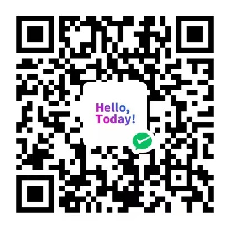Office 2016自定义安装位置和组件的方法
发布于 分类 Office
7天前 有1个用户阅读过
因为之前安装有Office 2013,所以也看看是不是自动升级以及其他的。
事实证明几点:
1.原有Office并不升级。而是相当于多安装了一个Office版本2.运行安装程序后,默认且不能子定义安装路径 直接安装到C:\Program Files
3.运行安装程序后,默认安装全部组件,不能自定义安装组件。Access,Outlook等不希望安装的组件也全部安装上了。
4.需要激活,不管你曾经是否是激活了Office的其他版本
但是, 这几点还是有比较轻松的解决办法的。
第1点处理办法:
卸载老版本即可。但是我在安装OFFICE2016后再卸载老版本,发现excel文件不关联。所以我把所有的都卸载后重新安装Office 2016第2点解决办法:
1.安装前,打开注册表编辑器,然后定位到如下位置:HKEY_LOCAL_MACHINE\SOFTWARE\Microsoft\Windows\CurrentVersion
找到如下三项,先导出注册表保存原来的键值,然后修改为你希望的安装路径。
ProgramFilesDir
ProgramFilesDir (x86)
ProgramW6432Dir
2.安装Office 2016,自定义选择组件安装方法可参考第3点的解决办法
3.安装完成后,导入刚才保存的注册表,或直接修改将更改的注册表键值再改回原来的路径。
4.将C:\ProgramData\Microsoft\Windows\Start Menu 中的office2016程序快捷图标属性的起始路径更改为你的安装路径就大功告成了。
第3点解决办法:
Office 2016不仅不能自定义安装路径,而且还不能选择安装的组件,默认就把全部组件安装上了。但很多软件其实并不常用,比如Acess、OneNote等,那么有什么方法能自定义选择要安装的组件呢?Office 2016可选安装组件
Word、Excel、Access、Publisher、OneDrive for business、InfoPath、Skype for business、OneNote、Outlook、Powerpoint、Project、Visio。
Office 2016自定义安装组件方法
Office 2016 Install 下载:
http://www.xiazaiba.com/html/30503.html
使用方法:1.解压Office 2016 ISO镜像,然后将解压得到的Office文件夹复制到 Office 2016 Install 中的files文件夹中。
2.打开 Office 2016 Install(软件标题显示off-line Install)
(1)勾选要安装的组件,比如只勾选Word/Excel/PowerPoint三件套。
(2)32位系统勾选 x86,64位系统勾选x64,软件是不会自动判断的,可参考怎么看电脑系统是32位还是64位。
(3)最后点击【Install Office】即可。
第4点解决办法:
什么?激活?我想你知道怎么处理的!!-- The End --